手机设置头像锁屏怎么弄,在现代社会手机已成为我们日常生活中必不可少的工具之一,除了通讯和娱乐功能外,手机还可以通过个性化的设置来展现我们的个性和品味。其中设置手机锁屏照片就是一种常见的个性化设置方式。对于华为手机用户来说,设置个性化锁屏照片非常简单。只需按照一定的步骤进行操作,即可在手机锁屏界面上展示自己喜欢的照片或图片。接下来我们将详细介绍华为手机上如何设置个性化锁屏照片,让你的手机更加个性化和独特。
怎么在华为手机上设置个性化锁屏照片
操作方法:
1.打开手机,找到【设置】选项。
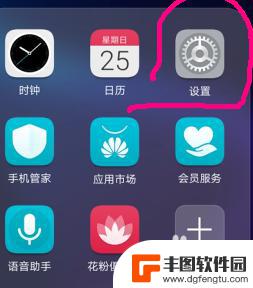
2.在弹出的界面中找到【安全和隐私】
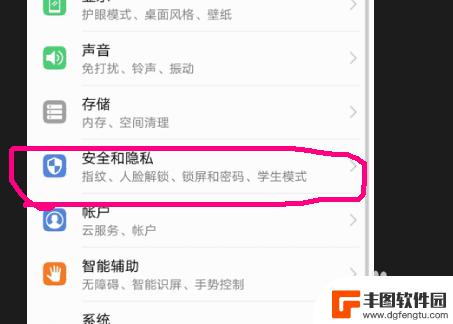
3.【安全和隐私】界面中找到【锁屏和密码】
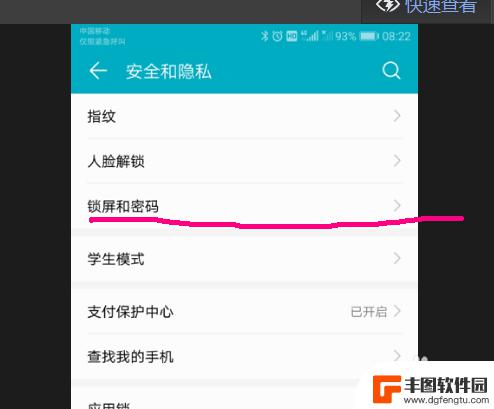
4.进入【锁屏和密码】后,下部为锁屏设置区域。
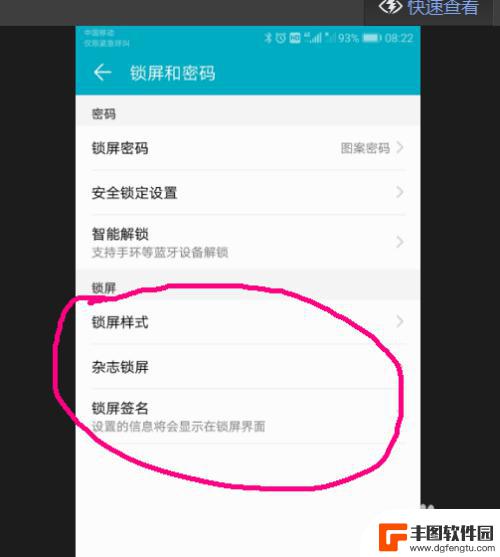
5.进入【杂志锁屏】设置。
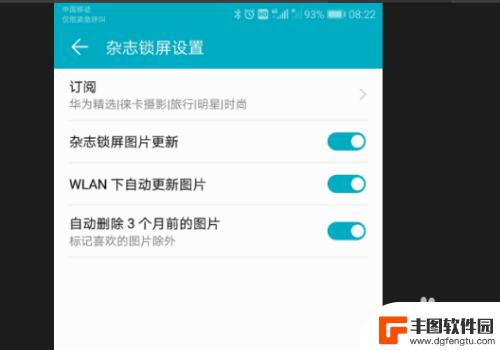 6打开【杂志锁屏】设置后,下部为【频道选择】。可以通过右侧的【勾选框】来选择接受推送的锁屏图片频道。
6打开【杂志锁屏】设置后,下部为【频道选择】。可以通过右侧的【勾选框】来选择接受推送的锁屏图片频道。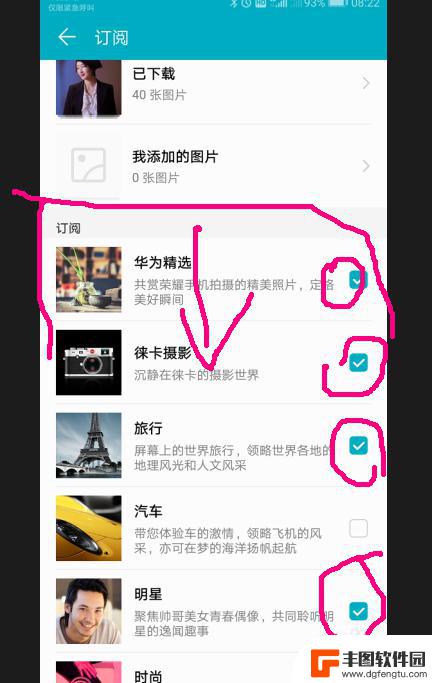
7.【杂志锁屏】的上部为已下载的图片库。
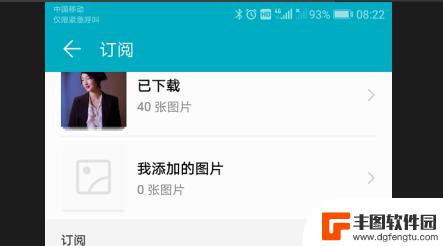
8.我们可以选择全部清除或是清除部分不喜欢的图片,图片库的下方可以手动的更新图片。
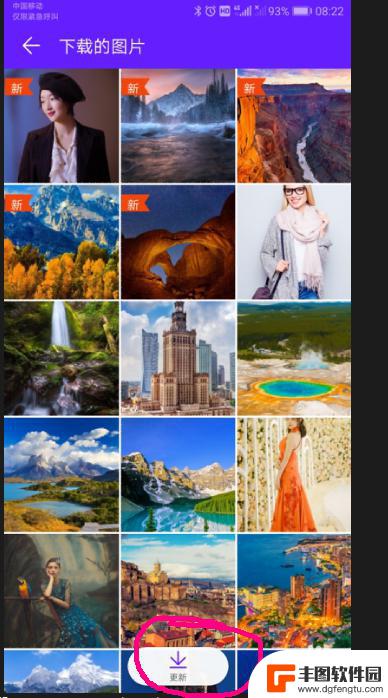
9.【我添加的图片】则是可以把自己喜欢的照片或是图片加入到锁屏库中。
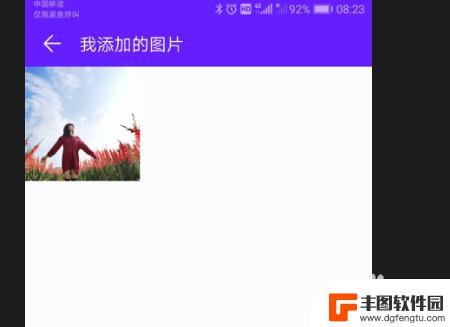
10.完成后,锁屏图片会以【自选频道】和【我添加的图片】为图片库显示。
以上就是手机设置头像锁屏的全部内容,如果还有不清楚的用户可以参考以上小编的步骤进行操作,希望能对大家有所帮助。
相关教程
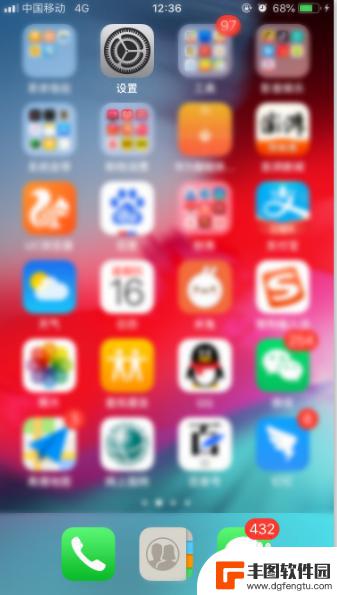
苹果手机怎么换锁屏头像 如何在苹果手机上更改Apple ID头像
苹果手机是目前市面上备受欢迎的智能手机之一,用户可以通过设置来个性化自己的手机界面,其中包括更改锁屏头像和Apple ID头像,想要更换锁屏头像,只需打开手机设置,进入壁纸与主...
2024-05-08 11:45:08
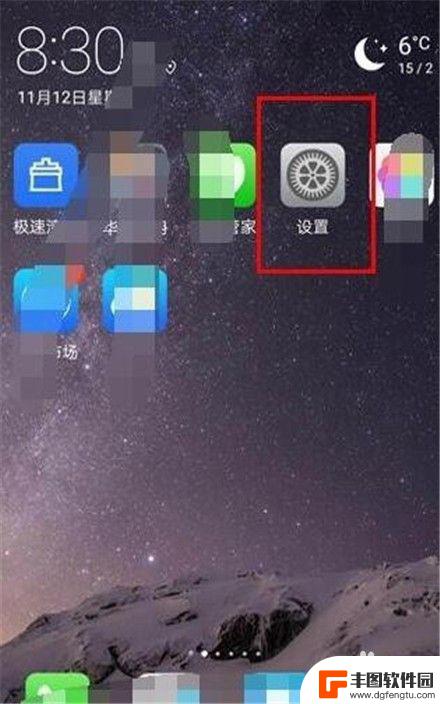
华为手机锁屏桌面怎么设置 华为手机如何设置动态壁纸锁屏
华为手机作为市场上颇受欢迎的手机品牌之一,其锁屏桌面设置功能备受用户关注,想要个性化自己的手机锁屏壁纸?华为手机提供了丰富多样的动态壁纸选择,让用户可以根据自己的喜好来设置锁屏...
2024-09-01 14:23:35
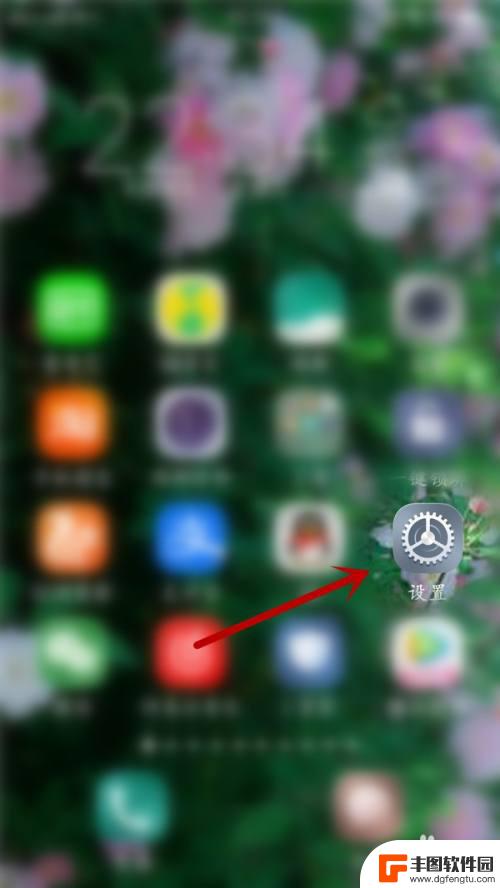
vivo手机屏保图片怎么换 如何将自己的照片设置为vivo手机锁屏壁纸
vivo手机屏保图片怎么换,在如今的智能手机时代,人们对于手机屏幕的个性化需求越来越高,vivo手机作为一款备受欢迎的手机品牌,其独特的屏保图片和锁屏壁纸设置功能也备受用户追捧...
2023-11-01 09:21:38
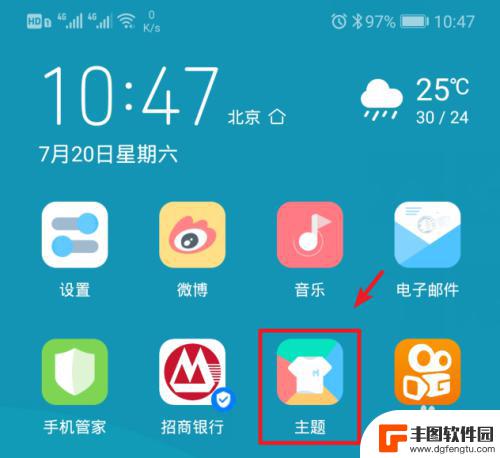
怎么用自己的锁屏动态华为手机 华为手机动态锁屏设置方法
现代智能手机已经成为人们生活中不可或缺的一部分,华为手机作为其中的佼佼者,拥有丰富的功能和个性化的设置选项,其中,华为手机动态锁屏设置更是一项引人注目的功能。通过动态锁屏,我们...
2023-12-24 10:27:56
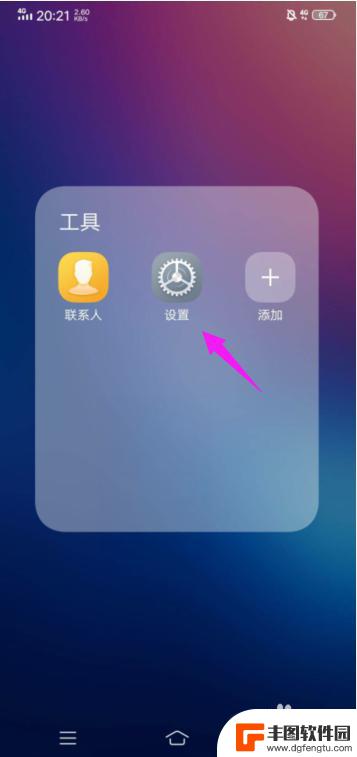
vivo怎样设置锁屏壁纸 vivo手机锁屏壁纸设置步骤
vivo手机作为一款功能强大的智能手机品牌,为用户提供了丰富多样的个性化设置选项,其中锁屏壁纸设置是让用户在锁屏界面上展示自己独特风格的重要功能之一。vivo手机怎样设置锁屏壁...
2024-01-30 15:33:34

苹果手机锁屏和壁纸怎么设置 苹果手机怎么设置锁屏壁纸
苹果手机作为一款备受欢迎的智能手机,其锁屏和壁纸设置功能备受用户关注,通过设置锁屏壁纸,我们可以个性化手机界面,提升使用体验。苹果手机提供了多种方式来设置锁屏和壁纸,用户可以根...
2024-01-04 15:34:29

用苹果手机如何查找另一部手机位置 iphone如何查找另一部iphone的位置
在日常生活中,我们经常会遇到手机不慎遗失的情况,而苹果手机提供了一项非常便利的功能,可以帮助我们迅速找回丢失的手机,通过查找我的iPhone功能,我们可以轻松定位另一部iPho...
2024-09-20 17:42:50

如何更改手机游戏时长设置 手机使用时长规划建议
在如今移动互联网时代,手机已经成为人们生活中不可或缺的一部分,长时间使用手机对我们的健康和生活质量可能会带来负面影响。更改手机游戏时长设置和合理规划手机使用时长显得尤为重要。通...
2024-09-20 16:24:06
小编精选
vivo手机的音量太小怎么办 vivo手机通话声音小怎么解决
2024-09-20 15:22:28如何上传手机锁屏照片 华为手机锁屏照片设置教程
2024-09-20 13:26:03拼多多怎么用手机发货 拼多多手机打单软件怎么操作
2024-09-20 10:20:21手机如何自动整理桌面 华为手机桌面自动整理方法
2024-09-20 09:26:32手机怎么把图片转换为jpg 手机照片怎么转换为jpg格式
2024-09-20 08:34:27vivo手机字体怎样调回正常 vivo手机如何恢复系统默认字体设置
2024-09-19 17:37:54oppo手机管家悬浮窗怎么关闭 OPPO手机悬浮窗怎么关闭
2024-09-19 15:32:00京东手机发票怎么选 京东发票选择明细还是种类更好
2024-09-19 14:27:03手机上如何制作柱状图 手机WPS表格怎么画柱状图
2024-09-19 12:14:19苹果手机如何拍照转换成pdf 苹果手机照片怎么导出为PDF格式
2024-09-19 11:40:11热门应用